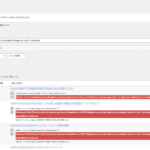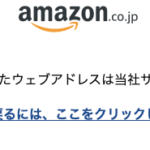いままでハイビジョン動画をBlogに貼付けるためにVimeoとか使っていたのですが、いつの間にかYouTubeでもハイビジョン動画を貼付けられるようになっているのですね。現状ちょっと裏技チックですが。
下記がハイビジョン動画をアップロードして貼付けたサンプル
今までの画質と比べると信じられないくらい良くなっています。特にフルスクリーンにするとその威力が実感できます。
ちなみに標準画質だとこんな感じ。違いは明らかです。
ハイビジョンでない高画質モードはこんな感じでフルスクリーンにするとハイビジョン画質との違いが分かるかも。
ハイビジョン動画の貼付け方は、通常の埋め込み用HTMLコードのURL部分2カ所に”&ap=%2526fmt%3D22″を追加するだけ。上記の例であればこんな感じ。
<object width=”425″ height=”344″>
<param name=”movie” value=”https://www.youtube.com/v/Q2Y6rpDwLlc&hl=ja&fs=1&ap=%2526fmt%3D22“>
</param>
<param name=”allowFullScreen” value=”true”></param><param name=”allowscriptaccess” value=”always”>
</param>
<embed src=”https://www.youtube.com/v/Q2Y6rpDwLlc&hl=ja&fs=1&ap=%2526fmt%3D22” type=”application/x-shockwave-flash” allowscriptaccess=”always” allowfullscreen=”true” width=”425″ height=”344″>
</embed>
</object>
“&ap=%2526fmt%3D22″を”&ap=%2526fmt%3D18″にすれば高画質になります。元ファイルがハイビジョン動画でない場合はこちらがおすすめ。
これで動画を使ったビデオカメラ等のレビュー等がやりやすくなると思います。
ちなみにYouTube動画へのURLは最後に”&fmt=22″を付ければハイビジョン高画質、”&fmt=18″を付ければ高画質になります。少しだけ画質が良くなる”&fmt=6″というのもあるようです。
裏技なので、仕様変更で使えなくなったりするかもしれません。自己責任でご活用ください。